Agora você pode criar um atalho para abrir seu tópico de iMessage favorito no seu iPhone
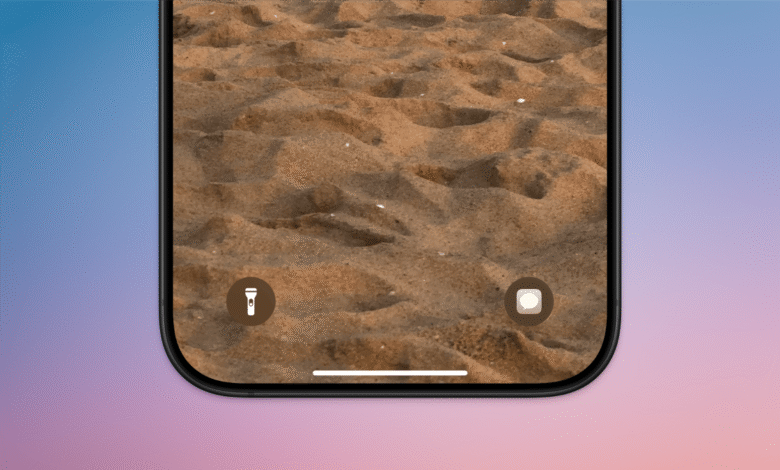
Os aplicativos de atalho já estão carregados no iPhone e podem ser usados para configurar a automação rápida. Você pode definir um atalho que pode processar várias opções ao mesmo tempo. Por exemplo, você pode conectar sua vagem caseira e executar o dispositivo diminuindo suas luzes inteligentes, ao mesmo tempo, com um toque. Se você é novo no aplicativo de atalhos, comece aqui com sete Automação sugerida.
O estranho é que a Apple nunca ofereceu ação de atalho para abrir um tópico de iMessage. EUOS 18.4Porém, a Apple está corrigindo esse erro. E como o atalho está muito bem conectado em todo o software iOS, você pode adicionar esse atalho à tela de bloqueio, centro de controle e até o botão de ação.
Como fazer atalhos de iMessage

Crédito: Silent Pathak
Abra o aplicativo de atalho e toque Mais O botão superior para criar um novo atalho. Então, eu Ações de pesquisa Bar, encontre Conversa abertaE adicione ação.

Crédito: Silent Pathak
Toque no espaço em branco “Conversa“Selecione o campo e a conversa de ejaculação que você deseja usar para um atalho. (Este tópico de mensagem do grupo ou conversa sobre SMS.)

Crédito: Silent Pathak
E aí você tem. Vou aconselhá -lo a tocar no nome do atalho e alterar o nome que você lembrará.
Como adicionar o atalho da mensagem à tela Home e Bloquear
Você pode adicionar seu atalho de mensagem à tela inicial do aplicativo de atalho. Toque no nome do atalho acima e escolha -o ”Adicionar à tela inicial“Opção. Aqui, você pode dar um nome ao atalho e personalizar o ícone com o ícone.
Para adicioná -lo à tela de bloqueio, toque em primeiro e segure a tela de bloqueio. Em seguida, toque PersonalizadoE selecione Teletes de bloqueio.

Crédito: Silent Pathak
Agora você verá dois botões abaixo. Primeiro, toque Menos O botão de acesso rápido no botão que você deseja remover e depois toque Mais Botões no espaço em branco.

Crédito: Silent Pathak
Aqui, encontre e escolha -os ”Atalho“Opção. Em seguida, toque Selecione Botão e selecione o atalho que acabamos de criar. Tocar O quePara salvar o layout da tela de bloqueio.
O que você acha até agora?
Como adicionar o atalho de mensagem ao centro de controle
Para adicionar um atalho ao centro de controle, abra o centro de controle, pressione e toque para entrar no modo de edição e toque Adicione um controle Botão a seguir, encontre e adicione Atalho Controlar

Crédito: Silent Pathak
Toque na tela personalizada, SelecioneE selecione o atalho que você acabou de fazer. Volte ao centro de controle e fique à vontade para mover o controle personalizado.
Como adicionar o atalho da mensagem ao botão de ação
Se você estiver usando a série Pro do iPhone 15 ou mais, você tem acesso a Botão de ação. Você pode usá -lo para iniciar a câmera ou qualquer atalho rapidamente.
Para configurá -lo, vá Configurações > Botão de ação E deslize nele Atalho Opção Em seguida, toque em Escolha um atalhoE selecione o atalho agora criado.

Crédito: Silent Pathak
Agora, quando você pressiona e Thame Ação Botão, ele abrirá imediatamente a conversa emitir de sua escolha.




